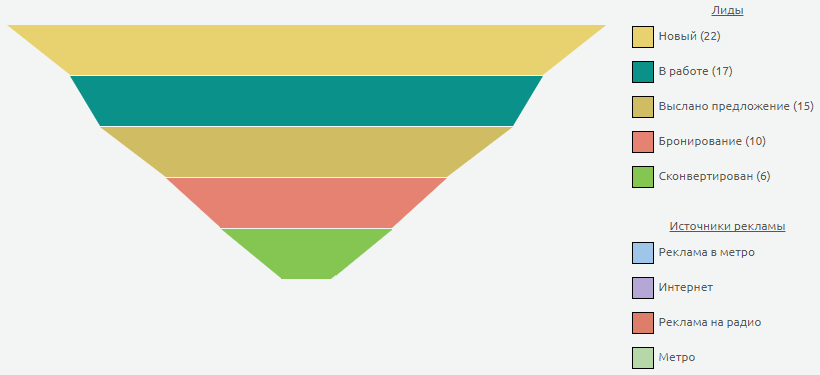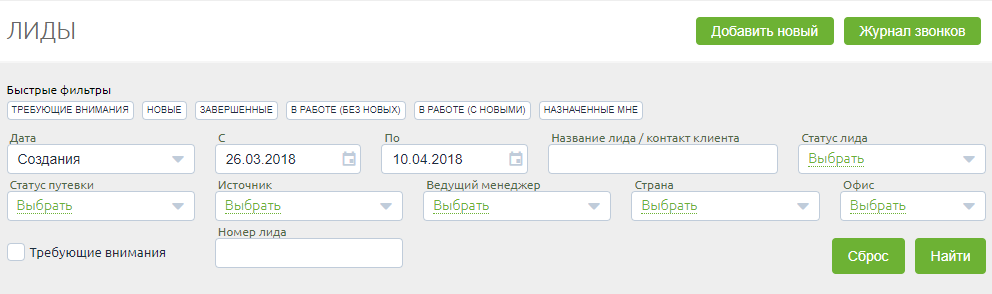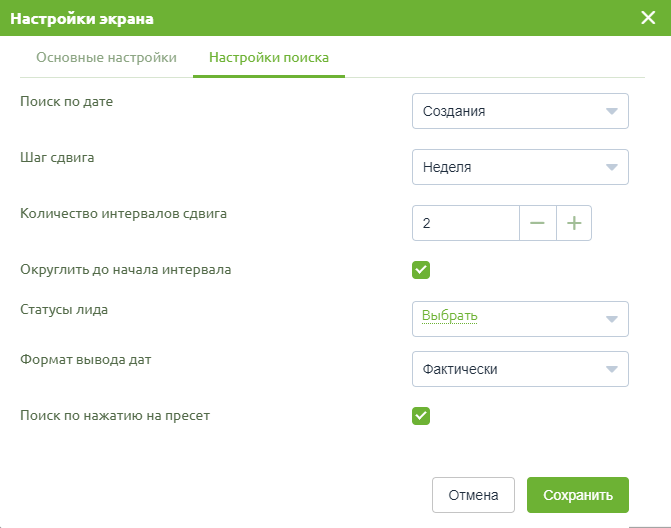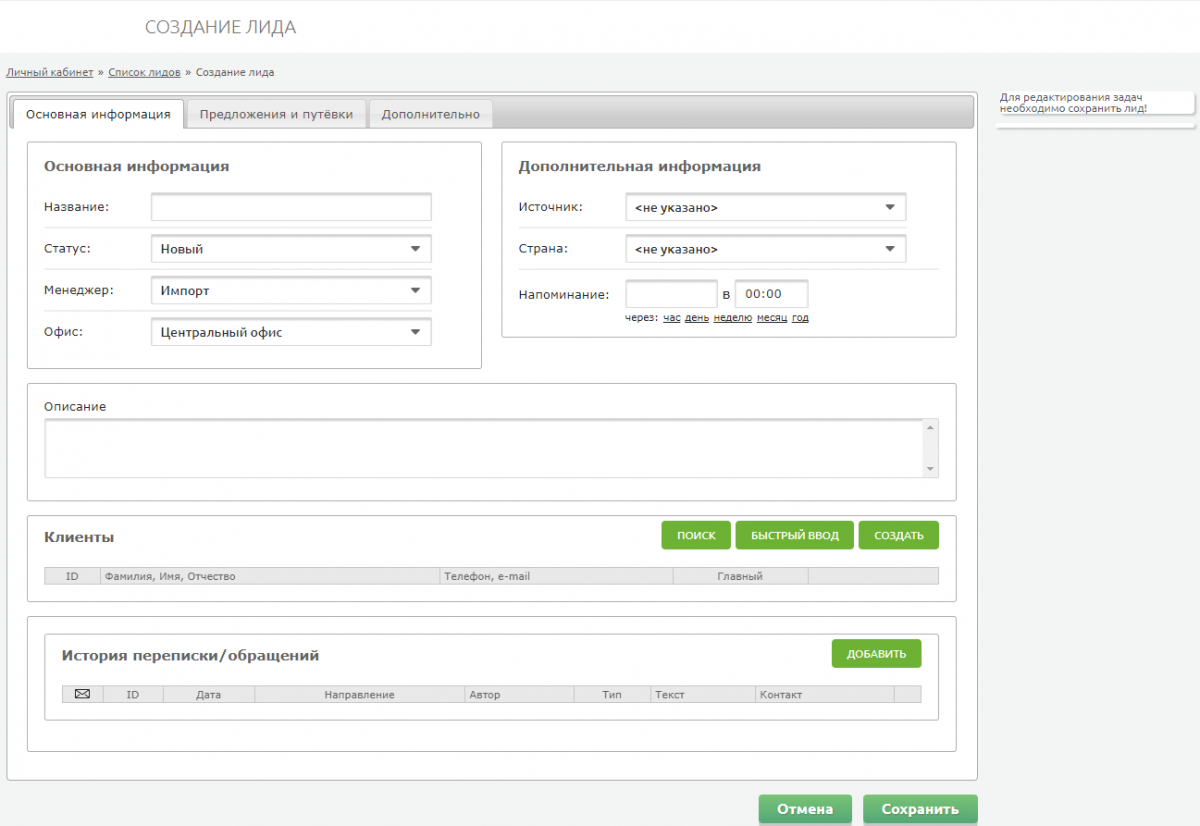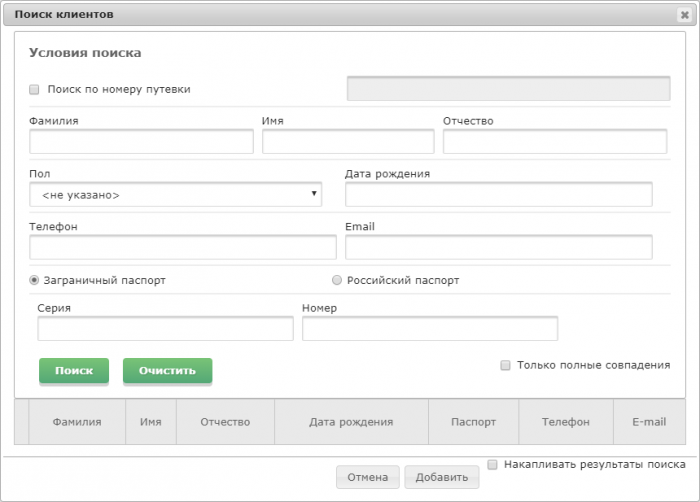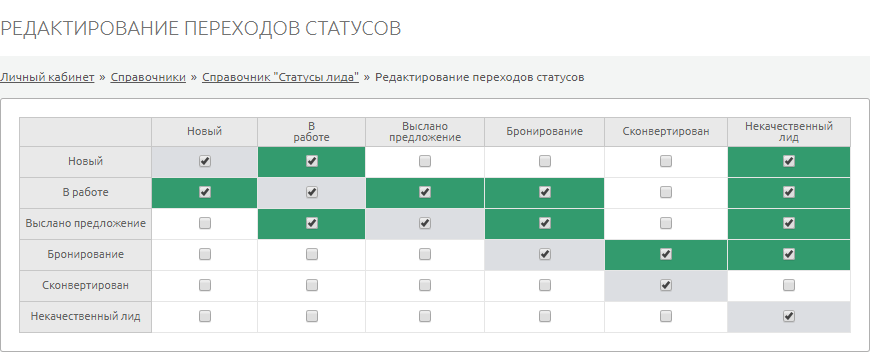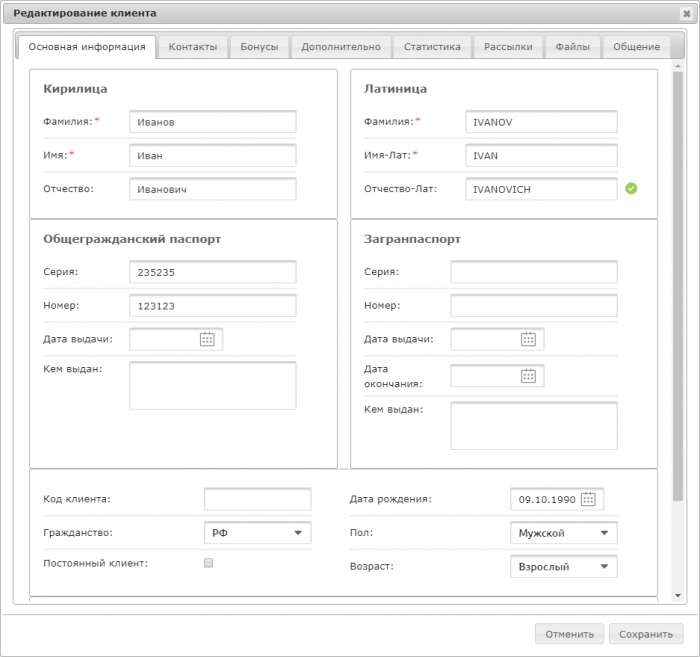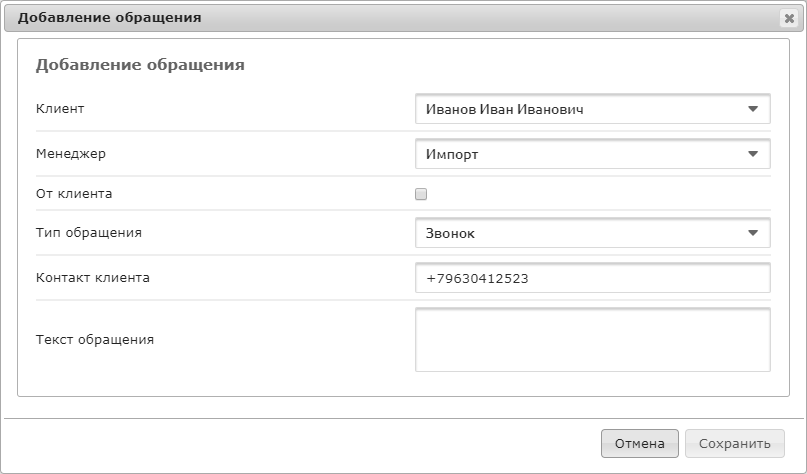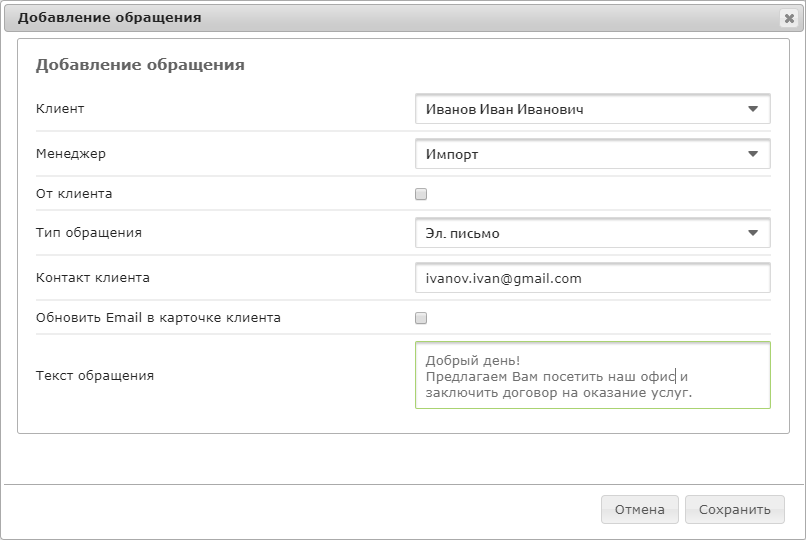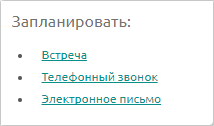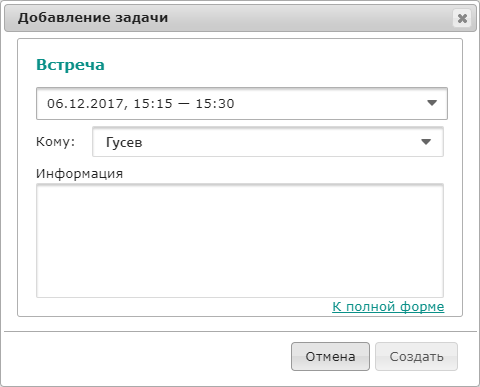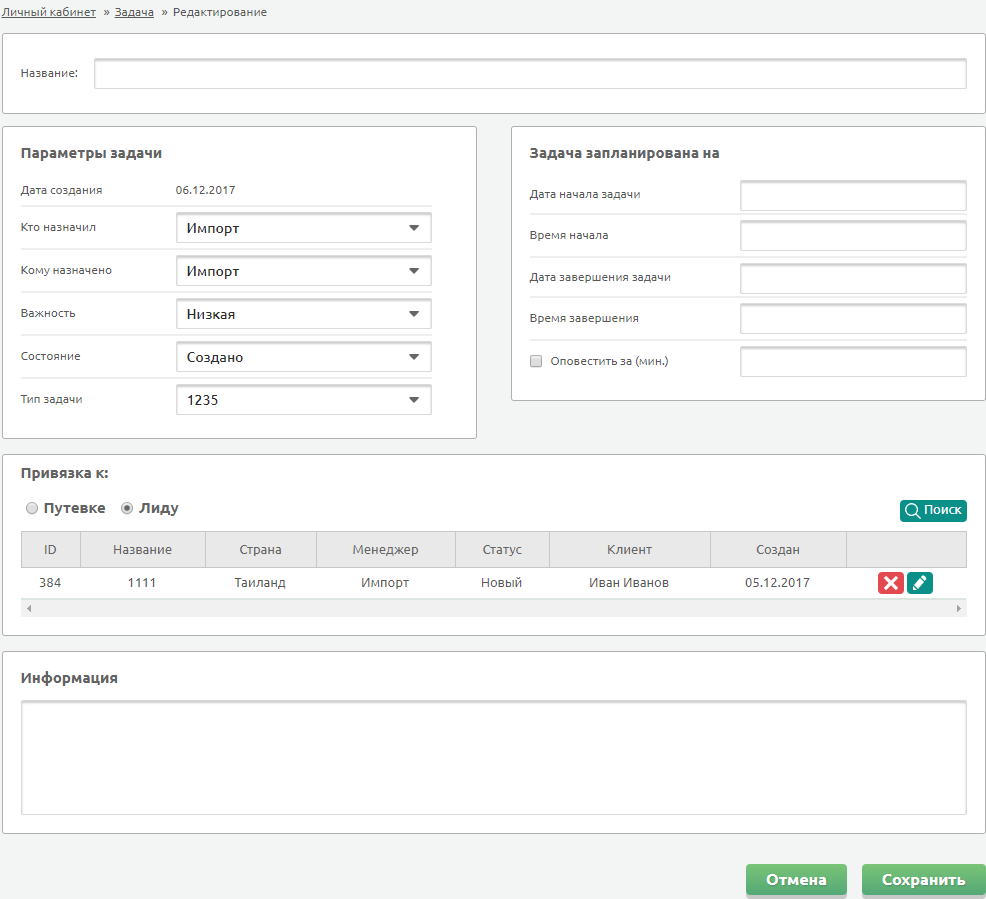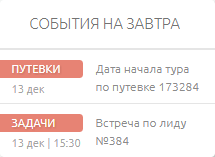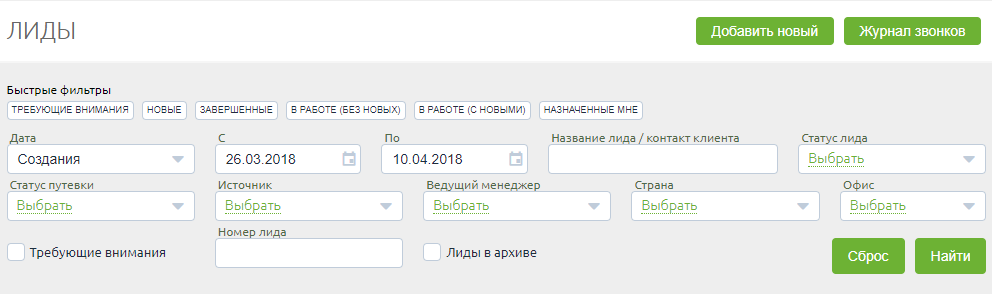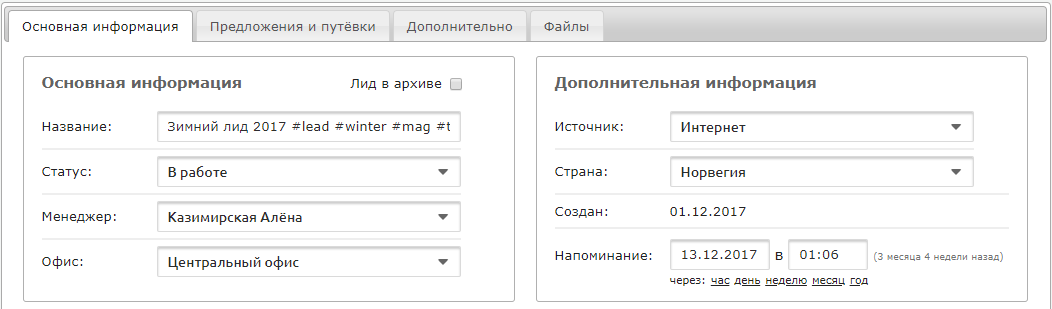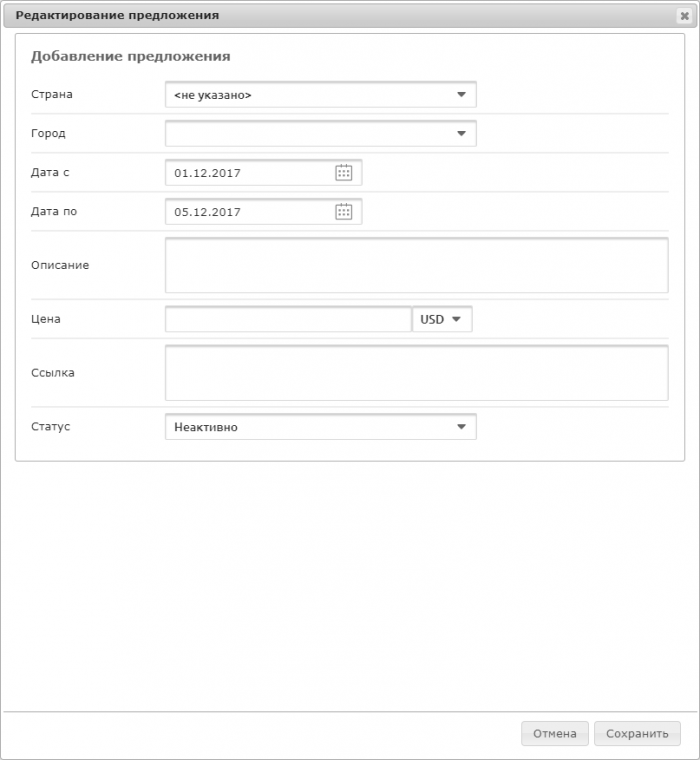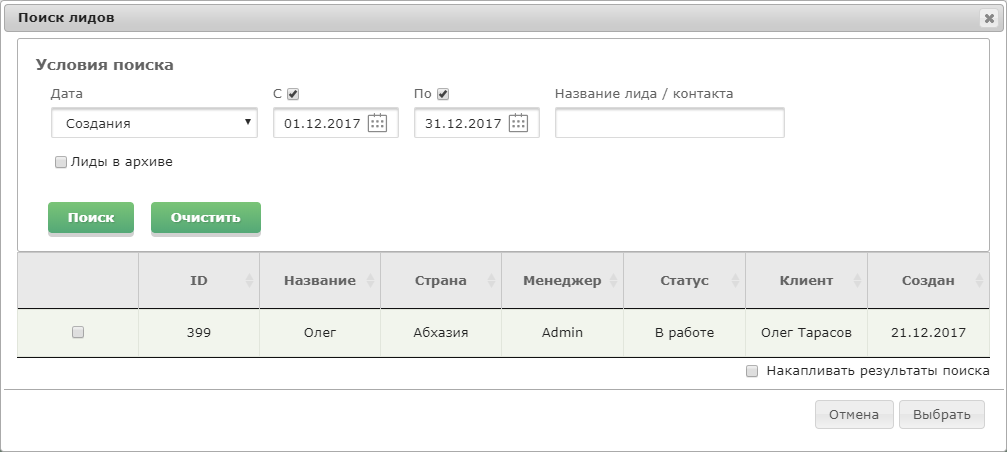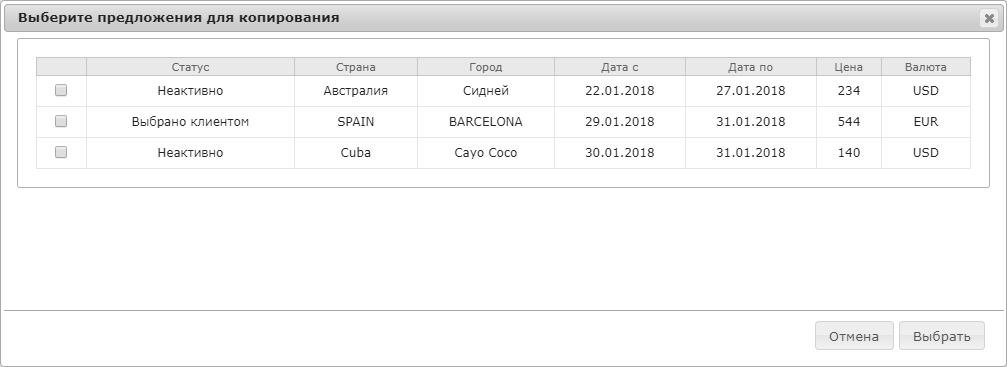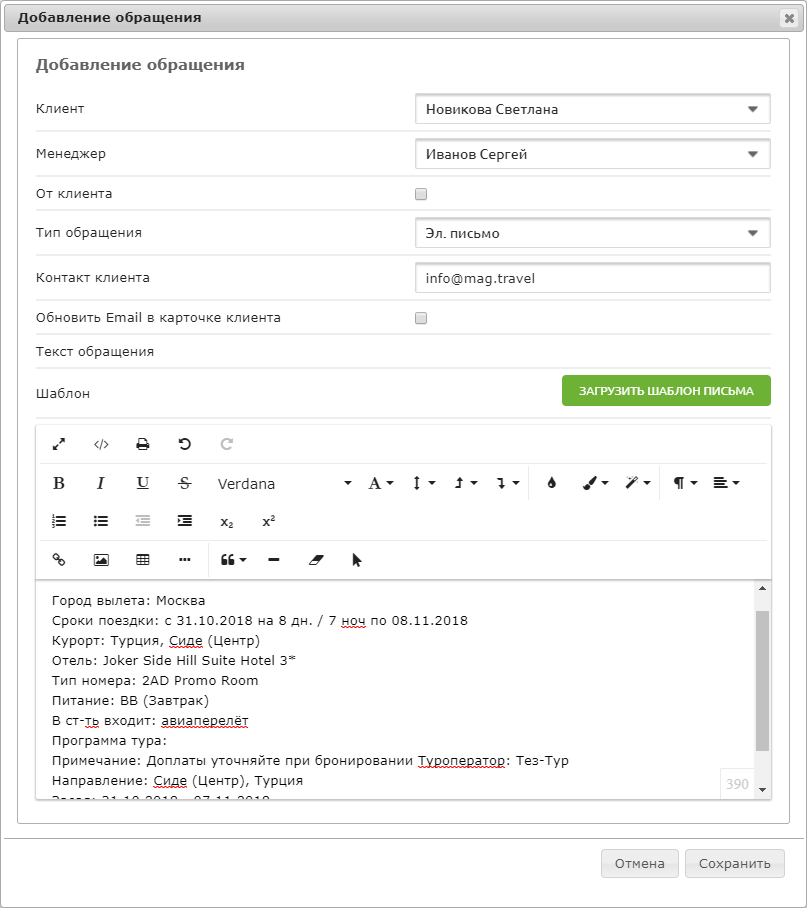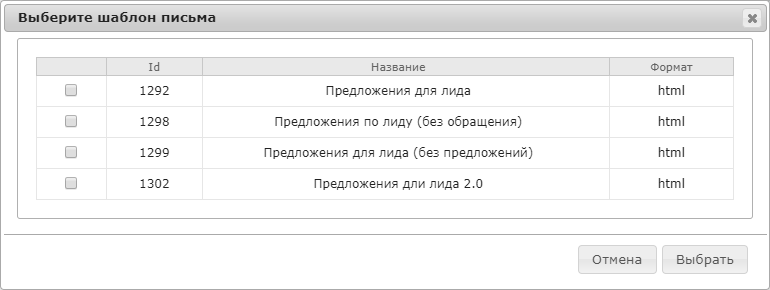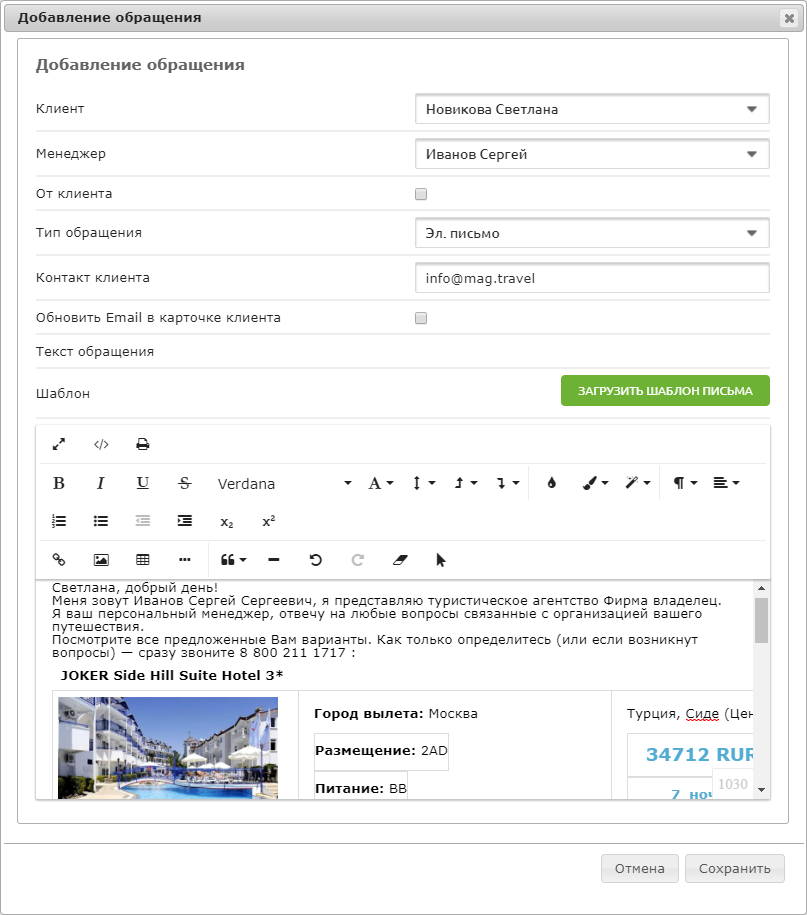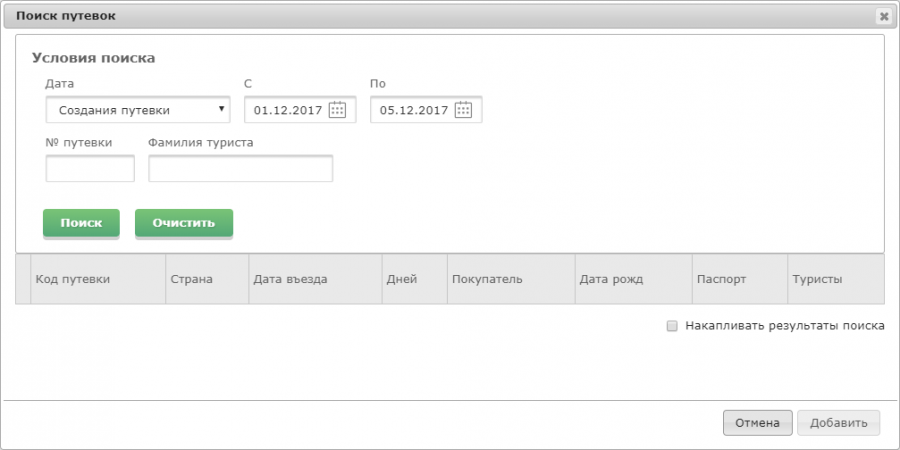Лиды — различия между версиями
WikiSys (обсуждение | вклад) (→Создание лида) |
WikiSys (обсуждение | вклад) (→Режим "Подборки туров") |
||
| (не показано 15 промежуточных версий этого же участника) | |||
| Строка 22: | Строка 22: | ||
* ''В работе (с новыми)'' - отбор лидов со статусами, не являющимися завершенными; | * ''В работе (с новыми)'' - отбор лидов со статусами, не являющимися завершенными; | ||
* ''Назначенные мне'' - отбор лидов, присвоенных текущему пользователю, под которым произведён вход в систему. | * ''Назначенные мне'' - отбор лидов, присвоенных текущему пользователю, под которым произведён вход в систему. | ||
| + | Фильтры быстрого поиска являются более приоритетными, поэтому при их выборе происходит сброс ранее установленных значений фильтров, к которым они относятся.<br> | ||
| + | |||
| + | Для того, чтобы настроить параметры поиска при открытии страницы, необходимо открыть окно настроек экрана, нажатием кнопки [[Файл:Ak_315.png]]:<br> | ||
| + | |||
| + | [[Файл:Ak_316.png|border]]<br> | ||
| − | + | На вкладке ''Настройки поиска'' расположены настройки, отвечающие за отбор лидов: | |
| − | Поиск по | + | * Поиск по дате: |
| − | * | + | ** Создания; |
| − | * | + | ** Изменения менеджером; |
| − | + | ** Изменения клиентом; | |
| + | * Шаг сдвига: | ||
| + | ** День; | ||
| + | ** Неделя; | ||
| + | ** Месяц; | ||
| + | * Округлить до начала интервала - округлять до начала недели/месяца; | ||
| + | * Статусы лида; | ||
| + | * Формат вывода дат: | ||
| + | ** Фактически (например дата создания 12.04.2018); | ||
| + | ** Относительно (например, создан 4 дня 12 часов назад); | ||
| + | * Флаг ''Поиск по нажатию на пресет'' - для произведения поиска сразу при клике на быстрый фильтр (при снятии флага, после нажатия на быстрый фильтр потребуется нажатие кнопки поиска). | ||
Также имеются фильтры для поиска лидов, такие как: | Также имеются фильтры для поиска лидов, такие как: | ||
| Строка 133: | Строка 148: | ||
** Время. | ** Время. | ||
| + | Можно создать ''быстрое напоминание'' - то есть, событие по лиду не создаётся, но в списке лидов его можно быстро отобрать как ''Требующего внимания''.<br> | ||
| + | Для этого надо заполнить поле ''Напоминание'', для котого предусмотрены предустановленные значения: | ||
| + | * Через ''час''; | ||
| + | * Через ''день''; | ||
| + | * Через ''неделю''; | ||
| + | * Через ''месяц''; | ||
| + | * Через ''год''. | ||
| + | Кроме этого, можно ввести ''вручную'' необходимую дату и время.<br> | ||
Также редактируется список клиентов по лиду и формируется история общения между клиентом и менеджером на основе тех сообщений, звонков, которые были произведены и получены. | Также редактируется список клиентов по лиду и формируется история общения между клиентом и менеджером на основе тех сообщений, звонков, которые были произведены и получены. | ||
====Изменение статуса лида==== | ====Изменение статуса лида==== | ||
| − | Список возможных статусов для установки лиду формируется на основании допустимых переходов статусов, которые определяются в справочнике «Статусы лида», в окне ''Переходы''. Здесь определяется, какой статус на какие можно сменить.<br> | + | Список возможных статусов для установки лиду формируется на основании допустимых переходов статусов, которые определяются в справочнике [[Статусы лида|«Статусы лида»]], в окне ''Переходы''. Здесь определяется, какой статус на какие можно сменить.<br> |
[[Файл:Ak_141.png]]<br> | [[Файл:Ak_141.png]]<br> | ||
| Строка 180: | Строка 203: | ||
При поступлении ответа от клиента на отправленные ранее из лида письма, он будет загружаться и появляться в лиде автоматически с установленным признаком ''«От клиента»''.<br> | При поступлении ответа от клиента на отправленные ранее из лида письма, он будет загружаться и появляться в лиде автоматически с установленным признаком ''«От клиента»''.<br> | ||
Все отправленные письма и письма, полученные от клиента, автоматически блокируются от внесения изменений. | Все отправленные письма и письма, полученные от клиента, автоматически блокируются от внесения изменений. | ||
| + | |||
| + | ====Звонок клиенту==== | ||
| + | |||
| + | [[Файл:Ak_148.png]]<br> | ||
| + | |||
| + | При установленной и настроенной [[Настройки ip телефонии|ip-телефонии]], а также, заполненном значении телефонного номера у клиента, можно осуществлять звонки из Лида.<br> | ||
| + | При этом, в истории обращений создастся запись о совершенном звонке, в случае его успешности (клиент ответил на звонок).<br> | ||
| + | Если же у клиента не заполнено значение номера телефона - кнопка совершения звонка будет заблокирована.<br> | ||
====Планирование событий по лиду==== | ====Планирование событий по лиду==== | ||
| Строка 225: | Строка 256: | ||
После заведения события, автоматически заполняется дата и время напоминания.<br> | После заведения события, автоматически заполняется дата и время напоминания.<br> | ||
В тот день, на которое мы назначим событие, в блоке ''События на сегодня'' данного лида, будет отображаться информация по нему. | В тот день, на которое мы назначим событие, в блоке ''События на сегодня'' данного лида, будет отображаться информация по нему. | ||
| + | |||
| + | ====События на завтра/сегодня==== | ||
| + | |||
| + | Когда до заведённого ранее события по Лиду остаётся 1 день и непосредственно в день события, в лиде отображается блок ''События на завтра'' или ''События на сегодня'', где выводится краткая информация: | ||
| + | |||
| + | [[Файл:Ak_149.png|border]]<br> | ||
| + | |||
| + | Кликом по каждому из пунктов сообщения, можно быстро перейти, например, в путёвку, дата начала тура по которой предстоит, и в задачу - встреча по лиду. | ||
| + | |||
| + | ====Вкладка "Дополнительно"==== | ||
| + | |||
| + | Содержание вкладки ''Дополнительно'' формируется на основании тех [[Доп.описания|дополнительных описаний]], которые заведены в соответствующем [[Доп.описания|справочнике]]. | ||
| + | |||
| + | ===Архивирование лида=== | ||
| + | |||
| + | Имеется возможность поместить лид в архив. | ||
| + | Для этого необходимо установить настройку ''[[Настройки#Настройки лидов|Архив лидов]]'' в разделе Администрирования.<br> | ||
| + | После этого, появится дополнительный фильтр ''Лиды в архиве'' для отбора архивных записей в экране со списком лидов, а также галки для помещения лида в архив:<br> | ||
| + | |||
| + | [[Файл:Ak_317.png|border]]<br> | ||
| + | |||
| + | [[Файл:Ak_318.png]]<br> | ||
| + | |||
| + | Также, помещать лид в архив можно в редактировании самого лида. Галка помещения в архив расположена в заголовке блока ''Основная информация'':<br> | ||
| + | |||
| + | [[Файл:Ak_319.png|border]]<br> | ||
| + | |||
| + | При снятии галки ''Архив'', лид снова будет активным. | ||
===Удаление лида=== | ===Удаление лида=== | ||
| Строка 248: | Строка 307: | ||
[[Файл:Ak_128.png|700px]]<br> | [[Файл:Ak_128.png|700px]]<br> | ||
| − | После нажатия кнопки «Сохранить», создаётся новая запись в | + | После нажатия кнопки «Сохранить», создаётся новая запись в таблице предложений.<br> |
[[Файл:Ak_130.png]]<br> | [[Файл:Ak_130.png]]<br> | ||
| Строка 254: | Строка 313: | ||
Для того, чтобы удалить предложение, необходимо найти нужную запись в области предложения и нажать кнопку [[Файл:Ak_118.png|Удалить предложение]].<br> | Для того, чтобы удалить предложение, необходимо найти нужную запись в области предложения и нажать кнопку [[Файл:Ak_118.png|Удалить предложение]].<br> | ||
После добавления, удаления предложений необходимо сохранять изменения в Лиде, кнопкой [[Файл:Ak_122.png|Сохранение изменений в лиде]], расположенной в нижней части окна. | После добавления, удаления предложений необходимо сохранять изменения в Лиде, кнопкой [[Файл:Ak_122.png|Сохранение изменений в лиде]], расположенной в нижней части окна. | ||
| + | |||
| + | ====Копирование предложений==== | ||
| + | |||
| + | Функция копирования предложений служит как для копирования имеющихся предложений из текущего лида, так и для копирования в текущий лид предложений из других лидов. | ||
| + | Скопировать предложение из текущего лида в другой лид можно использовав кнопку [[Файл:Ak_303.png|Копирование предложения]].<br> | ||
| + | После этого, открывается окно поиска лида, где необходимо найти и выбрать те лиды, в которые необходимо скопировать предложение:<br> | ||
| + | |||
| + | [[Файл:Ak_306.png|Копирование предложения в лид]]<br> | ||
| + | |||
| + | Для того, чтобы в текущий лид скопировать предложения из имеющегося, необходимо воспользоваться кнопкой [[Файл:Ak_305.png|Копировать]].<br> | ||
| + | Далее, аналогично откроется окно поиска лида, но разница в том, что после выбора лида, необходимо будет выбрать те предложения, которые необходимо скопировать в текущий:<br> | ||
| + | |||
| + | [[Файл:Ak_307.png|Выбор предложения]]<br> | ||
====Создание предзаказа на основе предложения==== | ====Создание предзаказа на основе предложения==== | ||
На основе созданного ранее предложения, имеется возможность создать предзаказ.<br> | На основе созданного ранее предложения, имеется возможность создать предзаказ.<br> | ||
| − | Предзаказ - это путёвка, у которой проставлен флаг ''Предварительный заказ''. Для предварительного заказа имеются ограничения на возможность оплаты | + | Предзаказ - это путёвка, у которой проставлен флаг ''Предварительный заказ''. Для предварительного заказа имеются ограничения на возможность оплаты.<br> |
| − | Снятием флага ''Предварительный заказ'', предзаказ преобразовывается в путёвку и возможность оплаты | + | Снятием флага ''Предварительный заказ'', предзаказ преобразовывается в путёвку и возможность оплаты разблокируется.<br> |
Предзаказ создаётся кликом по кнопке [[Файл:Ak_087.png|Создание предзаказа]]. | Предзаказ создаётся кликом по кнопке [[Файл:Ak_087.png|Создание предзаказа]]. | ||
| Строка 269: | Строка 341: | ||
* Количество дней (высчитывается автоматически на основе даты начала и окончания тура по предложению); | * Количество дней (высчитывается автоматически на основе даты начала и окончания тура по предложению); | ||
* Клиенты. | * Клиенты. | ||
| + | |||
| + | ====Создание путёвки на основе предложения==== | ||
| + | |||
| + | На основе созданного ранее предложения, имеется возможность создать путёвку.<br> | ||
| + | Путёвка создаётся кликом по кнопке [[Файл:Ak_302.png|Создание путёвки]]. | ||
| + | Далее, на основе ранее введённых данных в предложении, автоматически заполняются следующие поля: | ||
| + | * Страна; | ||
| + | * Регион; | ||
| + | * Город; | ||
| + | * Дата заезда; | ||
| + | * Количество дней (высчитывается автоматически на основе даты начала и окончания тура по предложению); | ||
| + | * Клиенты. | ||
| + | |||
| + | ====Отправка предложений клиенту==== | ||
| + | |||
| + | Для того, чтобы осуществить отправку предложений клиенту, необходимо или воспользоваться кнопкой [[Файл:Ak_304.png|Отправка предложения]] или выбрать несколько предложений и нажать кнопку [[Файл:Ak_308.png|Отправка предложений]].<br> | ||
| + | При отправке одного предложения [[Файл:Ak_304.png|Отправка предложения]], отображается следующее окно:<br> | ||
| + | |||
| + | [[Файл:Ak_309.png]]<br> | ||
| + | |||
| + | При отправке нескольких предложений, система даёт возможность выбрать шаблон, в соответствии с которым будет сформировано письмо:<br> | ||
| + | |||
| + | [[Файл:Ak_310.png]]<br> | ||
| + | |||
| + | Шаблон создаётся пользователем в разделе [[Отчеты|Администрирования - Отчёты]].<br> | ||
| + | После этого, сформированное обращение необходимо отправить. | ||
| + | |||
| + | =====Режим "Подборки туров"===== | ||
| + | |||
| + | Для оформления красивых подборок в системе MAG.Travel реализован функционал, позволяющий формировать более полное описание к предлагаемым предложениям и включающий в себя описание, фото отеля, цену и т.д.<br> | ||
| + | |||
| + | [[Файл:Ak_480.png]]<br> | ||
===Путевки=== | ===Путевки=== | ||
| Строка 292: | Строка 396: | ||
====Создание предзаказа==== | ====Создание предзаказа==== | ||
| − | Предзаказ - это путёвка, у которой проставлен флаг ''Предварительный заказ''. Для предварительного заказа имеются ограничения на возможность оплаты | + | Предзаказ - это путёвка, у которой проставлен флаг ''Предварительный заказ''. Для предварительного заказа имеются ограничения на возможность оплаты.<br> |
| − | Снятием флага ''Предварительный заказ'', предзаказ преобразовывается в путёвку и возможность оплаты | + | Снятием флага ''Предварительный заказ'', предзаказ преобразовывается в путёвку и возможность оплаты разблокируется.<br> |
Для создания предзаказа необходимо нажать на кнопку [[Файл:Ak_129.png|Создать предзаказ]].<br> | Для создания предзаказа необходимо нажать на кнопку [[Файл:Ak_129.png|Создать предзаказ]].<br> | ||
Автоматически, на основе данных лида, будут заполнены следующие данные: | Автоматически, на основе данных лида, будут заполнены следующие данные: | ||
Текущая версия на 14:10, 26 октября 2018
Версия статьи от 26-10-2018.
Содержание
Введение
Модуль Лиды системы Мастер-Агент 2015 предназначен для:
- учета первичных обращений;
- работы с потенциальными клиентами;
- работы при повторных продажах;
- формирования воронки продаж.
Работа в модуле Лиды
Переход к работе с лидами осуществляется из главного меню по кнопке «Лиды».
В верхней части экрана расположены фильтры для быстрого поиска лидов:
- Требующие внимания - отбор лидов с ближайшей датой напоминания;
- Новые - отбор лидов с статусом, который присваивается новым лидам;
- Завершенные - отбор лидов с завершающими статусами;
- В работе (без новых) - отбор лидов со статусами, не являющимися новыми и завершенными;
- В работе (с новыми) - отбор лидов со статусами, не являющимися завершенными;
- Назначенные мне - отбор лидов, присвоенных текущему пользователю, под которым произведён вход в систему.
Фильтры быстрого поиска являются более приоритетными, поэтому при их выборе происходит сброс ранее установленных значений фильтров, к которым они относятся.
Для того, чтобы настроить параметры поиска при открытии страницы, необходимо открыть окно настроек экрана, нажатием кнопки ![]() :
:
На вкладке Настройки поиска расположены настройки, отвечающие за отбор лидов:
- Поиск по дате:
- Создания;
- Изменения менеджером;
- Изменения клиентом;
- Шаг сдвига:
- День;
- Неделя;
- Месяц;
- Округлить до начала интервала - округлять до начала недели/месяца;
- Статусы лида;
- Формат вывода дат:
- Фактически (например дата создания 12.04.2018);
- Относительно (например, создан 4 дня 12 часов назад);
- Флаг Поиск по нажатию на пресет - для произведения поиска сразу при клике на быстрый фильтр (при снятии флага, после нажатия на быстрый фильтр потребуется нажатие кнопки поиска).
Также имеются фильтры для поиска лидов, такие как:
- Дата:
- Создания;
- Изменения менеджером;
- Изменения клиентом;
- Дата с;
- Дата по;
- Название лида/контакт клиента;
- Требующие внимания;
- Статус лида;
- Статус путевки;
- Источник;
- Ведущий менеджер;
- Страна;
- Офис;
- Флаг Требующие внимания.
По нажатию кнопки «Найти», в нижней части экрана отображается список лидов в соответствии с заданными фильтрами.
Лиды, требующие внимания - это лиды, по которым созданы напоминания. От обычных лидов их отличает значок с подсказкой, отображающейся при наведении указателя мыши.
По каждому лиду представлена следующая информация:
- ID – идентификатор записи;
- Иконка Требующий внимания (не является обязательным);
- Название лида;
- Статус лида;
- Статусы путевок;
- Офис;
- Ведущий менеджер;
- Источник;
- Контактное лицо;
- Телефон;
- e-mail;
- Страна;
- Создан - дата создания;
- Изм. менеджером - дата изменения менеджером;
- Изм. клиентом - дата изменения клиентом.
Цвет лида зависит от того, какой статус он имеет. Цветовое решение для каждого статуса настраивается в справочнике "Статусы лида".
Создание лида
Создать лид можно несколькими способами:
- Вручную при помощи кнопки
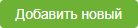 ;
; - Используя виджет Обращение-Лид, размещенный на сайте туристического агентства;
- Автоматически при входящем звонке, в соответствии с настройкой в разделе администрирования, при наличии подключенной телефонии.
Для создания лида вручную необходимо заполнить следующие поля:
- Название (обязательное поле);
- Статус;
- Менеджер;
- Офис;
- Описание;
- Источник;
- Страна.
Добавление клиента
Добавить клиента из имеющихся в системе можно нажав кнопку «Поиск» в области Клиенты, после этого появится окно «Поиск клиентов».
Поиск клиента осуществляется по номеру путевки или по полям:
- Фамилия;
- Имя;
- Отчество;
- Пол;
- Дата рождения;
- Телефон;
- E-mail;
- Серия и номер заграничного или российского паспорта.
Также можно произвести поиск только по полным совпадениям, установив флаг "Только полные совпадения".
После заполнения фильтров, по нажатию кнопки «Поиск», будут отображены клиенты, удовлетворяющие ранее введённым данным, среди них нужно выбрать клиентов и нажать на кнопку «Добавить».
В случае, если подходящих результатов не найдено и необходимо осуществить новый поиск, чтобы очистить фильтры, можно использовать кнопку «Очистить», которая сбрасывает все ранее введённые данные, и произвести поиск в соответствии с новыми параметрами.
Если данные клиента отсутствуют в справочнике клиентов, то необходимо воспользоваться кнопкой ![]() или
или ![]() , для того чтобы создать нового клиента и прикрепить его к Лиду.
, для того чтобы создать нового клиента и прикрепить его к Лиду.
Редактирование лида
Для редактирования лида, необходимо нажать кнопку ![]() в экране просмотра списка лидов.
в экране просмотра списка лидов.
После этого откроется форма внесения изменений в лид. В данном экране информация представлена на вкладках:
- Основная информация;
- Предложения и путевки;
- Дополнительно.
Основная информация
На вкладке «Основная информация» для редактирования доступны следующие поля:
- Название лида;
- Статус;
- Менеджер;
- Офис;
- Описание;
- Источник;
- Страна;
- Напоминание:
- Дата;
- Время.
Можно создать быстрое напоминание - то есть, событие по лиду не создаётся, но в списке лидов его можно быстро отобрать как Требующего внимания.
Для этого надо заполнить поле Напоминание, для котого предусмотрены предустановленные значения:
- Через час;
- Через день;
- Через неделю;
- Через месяц;
- Через год.
Кроме этого, можно ввести вручную необходимую дату и время.
Также редактируется список клиентов по лиду и формируется история общения между клиентом и менеджером на основе тех сообщений, звонков, которые были произведены и получены.
Изменение статуса лида
Список возможных статусов для установки лиду формируется на основании допустимых переходов статусов, которые определяются в справочнике «Статусы лида», в окне Переходы. Здесь определяется, какой статус на какие можно сменить.
Редактирование клиента
Для редактирования информации по клиенту необходимо нажать кнопку ![]() справа от клиента в экране просмотра списка клиентов или нажатием на значение с фамилией, именем, отчеством.
справа от клиента в экране просмотра списка клиентов или нажатием на значение с фамилией, именем, отчеством.
При этом откроется экран редактирования клиента:
Удаление клиента
Для того, чтобы удалить клиента, необходимо найти нужную запись в списке и нажать кнопку ![]() , а затем сохранить изменение лида, нажав кнопку
, а затем сохранить изменение лида, нажав кнопку ![]() .
.
История переписки/обращений
Для добавления обращения клиенту необходимо нажать на кнопку ![]() , появится окно «Добавление обращения».
, появится окно «Добавление обращения».
Данное окно содержит такие поля как:
- Клиент;
- Менеджер;
- Флаг "От клиента";
- Тип обращения:
- Звонок;
- Электронное письмо;
- Текст обращения.
Если был выбран тип обращения - электронное письмо, то появляется флаг "Обновить Email в карточке клиента". Данная опция служит для того, чтобы иметь возможность сохранить новый адрес эл.почты, если он отличается от текущего, и в дальнейшей работе использовать его.
После сохранения обращения, оно появляется в блоке История переписки/обращений и у него автоматически проставлена галка в левой части строки, для того, чтобы сразу осуществить отправку.
При добавлении нового обращения, готового к отправке клиенту, стандартная кнопка сохранения лида преобразуется в кнопку отправки и сохранения изменений ![]()
Для добавления обращения от клиента необходимо заполнить вышеописанные поля окна для добавления обращений и проставить признак «От клиента».
При поступлении ответа от клиента на отправленные ранее из лида письма, он будет загружаться и появляться в лиде автоматически с установленным признаком «От клиента».
Все отправленные письма и письма, полученные от клиента, автоматически блокируются от внесения изменений.
Звонок клиенту
При установленной и настроенной ip-телефонии, а также, заполненном значении телефонного номера у клиента, можно осуществлять звонки из Лида.
При этом, в истории обращений создастся запись о совершенном звонке, в случае его успешности (клиент ответил на звонок).
Если же у клиента не заполнено значение номера телефона - кнопка совершения звонка будет заблокирована.
Планирование событий по лиду
В правой части окна редактирования лида, есть область, отвечающая за планирование различных событий:
Для того, чтобы запланировать событие, необходимо из этого списка выбрать его и откроется краткая форма создания задачи по данному лиду:
В данной форме требуется указать:
- дату события;
- время;
- менеджера (по умолчанию проставляется значение того пользователя, который создаёт событие);
- заполнить информацию (дописать примечания или ключевые вопросы).
Также имеется возможность перейти к полной форме добавления задачи по ссылке К полной форме:
В данной форме уже автоматически привязан лид и требуется заполнить остальные уточняющие поля:
- Название задачи;
- Кто назначил задачу;
- Кому назначена задача;
- Важность:
- Низкая;
- Обычная;
- Высокая;
- Состояние:
- Создано:
- В работе;
- Завершено;
- Отменено;
- Тип задач (значения загружаются из справочника «Типы задач»);
- Дата начала задачи;
- Время начала;
- Дата завершения задачи;
- Время завершения;
- Флаг "Оповестить за (мин.)"
- Значение в минутах;
- Информация по задаче.
После заведения события, автоматически заполняется дата и время напоминания.
В тот день, на которое мы назначим событие, в блоке События на сегодня данного лида, будет отображаться информация по нему.
События на завтра/сегодня
Когда до заведённого ранее события по Лиду остаётся 1 день и непосредственно в день события, в лиде отображается блок События на завтра или События на сегодня, где выводится краткая информация:
Кликом по каждому из пунктов сообщения, можно быстро перейти, например, в путёвку, дата начала тура по которой предстоит, и в задачу - встреча по лиду.
Вкладка "Дополнительно"
Содержание вкладки Дополнительно формируется на основании тех дополнительных описаний, которые заведены в соответствующем справочнике.
Архивирование лида
Имеется возможность поместить лид в архив.
Для этого необходимо установить настройку Архив лидов в разделе Администрирования.
После этого, появится дополнительный фильтр Лиды в архиве для отбора архивных записей в экране со списком лидов, а также галки для помещения лида в архив:
Также, помещать лид в архив можно в редактировании самого лида. Галка помещения в архив расположена в заголовке блока Основная информация:
При снятии галки Архив, лид снова будет активным.
Удаление лида
Для того чтобы удалить лид, необходимо нажать на кнопку ![]() в экране просмотра списка лидов и затем подтвердить удаление.
в экране просмотра списка лидов и затем подтвердить удаление.
Предложения и путевки
Предложения
Предложение это набор услуг с описанием и ценой на конкретные даты под запрос клиента.
При добавлении предложения необходимо заполнить следующие поля:
- Страна;
- Город;
- Дата начала;
- Дата окончания;
- Описание;
- Цена;
- Валюта;
- Ссылка на описание предложения;
- Статус.
После нажатия кнопки «Сохранить», создаётся новая запись в таблице предложений.
Для того, чтобы удалить предложение, необходимо найти нужную запись в области предложения и нажать кнопку ![]() .
.
После добавления, удаления предложений необходимо сохранять изменения в Лиде, кнопкой ![]() , расположенной в нижней части окна.
, расположенной в нижней части окна.
Копирование предложений
Функция копирования предложений служит как для копирования имеющихся предложений из текущего лида, так и для копирования в текущий лид предложений из других лидов.
Скопировать предложение из текущего лида в другой лид можно использовав кнопку ![]() .
.
После этого, открывается окно поиска лида, где необходимо найти и выбрать те лиды, в которые необходимо скопировать предложение:
Для того, чтобы в текущий лид скопировать предложения из имеющегося, необходимо воспользоваться кнопкой ![]() .
.
Далее, аналогично откроется окно поиска лида, но разница в том, что после выбора лида, необходимо будет выбрать те предложения, которые необходимо скопировать в текущий:
Создание предзаказа на основе предложения
На основе созданного ранее предложения, имеется возможность создать предзаказ.
Предзаказ - это путёвка, у которой проставлен флаг Предварительный заказ. Для предварительного заказа имеются ограничения на возможность оплаты.
Снятием флага Предварительный заказ, предзаказ преобразовывается в путёвку и возможность оплаты разблокируется.
Предзаказ создаётся кликом по кнопке ![]() .
Далее, на основе ранее введённых данных в предложении, автоматически заполняются следующие поля:
.
Далее, на основе ранее введённых данных в предложении, автоматически заполняются следующие поля:
- Страна;
- Регион;
- Город;
- Дата заезда;
- Количество дней (высчитывается автоматически на основе даты начала и окончания тура по предложению);
- Клиенты.
Создание путёвки на основе предложения
На основе созданного ранее предложения, имеется возможность создать путёвку.
Путёвка создаётся кликом по кнопке ![]() .
Далее, на основе ранее введённых данных в предложении, автоматически заполняются следующие поля:
.
Далее, на основе ранее введённых данных в предложении, автоматически заполняются следующие поля:
- Страна;
- Регион;
- Город;
- Дата заезда;
- Количество дней (высчитывается автоматически на основе даты начала и окончания тура по предложению);
- Клиенты.
Отправка предложений клиенту
Для того, чтобы осуществить отправку предложений клиенту, необходимо или воспользоваться кнопкой ![]() или выбрать несколько предложений и нажать кнопку
или выбрать несколько предложений и нажать кнопку ![]() .
.
При отправке одного предложения ![]() , отображается следующее окно:
, отображается следующее окно:
При отправке нескольких предложений, система даёт возможность выбрать шаблон, в соответствии с которым будет сформировано письмо:
Шаблон создаётся пользователем в разделе Администрирования - Отчёты.
После этого, сформированное обращение необходимо отправить.
Режим "Подборки туров"
Для оформления красивых подборок в системе MAG.Travel реализован функционал, позволяющий формировать более полное описание к предлагаемым предложениям и включающий в себя описание, фото отеля, цену и т.д.
Путевки
Прикрепление путёвки к лиду
Для добавления путевки к лиду, необходимо в области «Путевки» нажать на кнопку «Поиск» откроется окно поиска путевок:
Поиск путевки осуществляется по следующим фильтрам:
- Дата:
- Создания путевки;
- Начала поездки;
- Оплаты от клиента;
- Интервал дат с, по;
- Номер путевки;
- Фамилия туриста.
После заполнения фильтров необходимо нажать на кнопку «Поиск», далее в результатах поиска выбрать нужную путевку и нажать на кнопку «Добавить».
Для очистки фильтра необходимо нажать на кнопку «Очистить».
Для удаления путевки из лида необходимо в области «Путевки» справа нажать на кнопку ![]() и сохранить лид кнопкой
и сохранить лид кнопкой ![]() , расположенной в нижней части окна.
, расположенной в нижней части окна.
Создание предзаказа
Предзаказ - это путёвка, у которой проставлен флаг Предварительный заказ. Для предварительного заказа имеются ограничения на возможность оплаты.
Снятием флага Предварительный заказ, предзаказ преобразовывается в путёвку и возможность оплаты разблокируется.
Для создания предзаказа необходимо нажать на кнопку ![]() .
.
Автоматически, на основе данных лида, будут заполнены следующие данные:
- Страна;
- Клиенты.
Остальные поля необходимо заполнить дополнительно.
После создания предзаказа он отобразится в блоке Путёвки отдельной строкой. Необходимо сохранить изменения лида кнопкой ![]() .
.
Формирование статистики
На основании данных по обращениям (лидам) формируется статистика, которая отображается в виде воронки продаж: